Ako zmeniť rozlíšenie prehrávania v Premiere Pro – TechCult
Rôzne / / May 20, 2023
Premiere Pro je všestranný softvér na úpravu videa množstvo Vlastnosti. Bez ohľadu na vaše skúsenosti môže byť navigácia všetkými nastaveniami, aby ste ich čo najlepšie využili, zdrvujúca. Jedným z kľúčových aspektov úpravy videa je rozlíšenie prehrávania. Upravuje sa toto dôležité na jemné doladenie videa a dosiahnutie uhladenejšieho a profesionálneho vzhľadu, najmä pri práci s HD, FHD a UHD záznamom. V tomto článku vás prevedieme nastaveniami Premiere Pro na zmenu rozlíšenia prehrávania. Bez ďalšieho spomalenia, začnime.

Obsah
Ako zmeniť rozlíšenie prehrávania v Premiere Pro
Niekedy je rozlíšenie videoklipov príliš vysoké na plynulé prehrávanie, takže sa zasekávajú. Aby sa to vyriešilo, používatelia sa často tešia na zníženie rozlíšenia prehrávania. To pomáha znížiť oneskorenie, najmä ak PC nema velky vykon. Navyše umožňuje plynulejšie prehrávanie pri úprave zložitých projektov s množstvom efektov, prechodov a vrstiev. Pri zmene postupujte podľa týchto krokov
Premiere Pro rozlíšenie prehrávania:1. Kliknite na nastavenie v pravej hornej časti displeja a potom kliknite na Dynamická kvalita možnosť.

2. Kliknite na a nižšie rozlíšenie prehrávania, napríklad 1/2, 1/4, 1/8 alebo 1/16 (polovičné rozlíšenie pôvodného materiálu).
3. Vyberte rozlíšenie pre pozastavené obrázky.
Poznámka: Využite rozlíšenie pre pozastavené obrázky na získanie ďalších podrobností o obrázku. Nastavte ho ako vysoké alebo vyššie ako zvolené rozlíšenie prehrávania.
4. V prípade, že máte čo do činenia s formátmi, ktoré majú natívnu farebnú hĺbku vyššiu ako 8 bitov na kanál, môžete sa rozhodnúť aj pre farebná hĺbka pre prehrávanie a pozastavené obrázky.
Prečítajte si tiež: DaVinci Resolve vs Premiere Pro
Prečo potrebujete vypnúť prehrávanie vo vysokej kvalite Premiere Pro?
Prehrávanie vysokej kvality v Premiere Pro môže spôsobiť, že program bude pomalý a nebude reagovať. Ak pracujete na projekte s množstvom videozáznamov, jeho vypnutím pomôžete zlepšiť výkon programu. Okrem toho, ak pracujete na notebooku alebo počítači s obmedzená RAM alebo výpočtový výkon, vypnutie prehrávania vo vysokej kvalite môže pomôcť znížiť počet použitých zdrojov.
Ako vypnúť prehrávanie vo vysokej kvalite Premiere Pro
Aj keď prehrávanie vo vysokej kvalite vykresľuje výstup s väčšou čistotou a detailmi, môže spôsobiť spomalenie počítača, čo sťažuje prácu so súbormi. Vypnutie pomáha zrýchliť výkon počítača.
1. Prejdite na Panel programu Monitor.
2. V pravom dolnom rohu panela nájdite a vyberte položku ikona kľúča.

3. Deaktivovať Vysoká kvalita prehrávania.
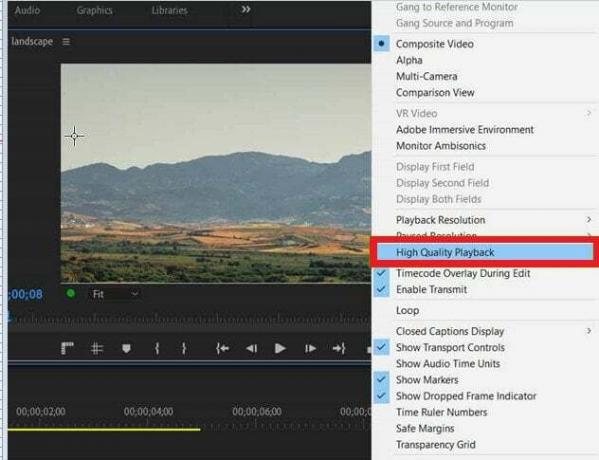
Keď skončíte, pri používaní Adobe Premiere Pro môžete očakávať efektívnejšie a plynulejšie úpravy. Ak chcete znova využiť prehrávanie vo vysokej kvalite, vždy ho môžete znova zapnúť.
Odporúčané: 25 najlepších bezplatných alternatív Adobe Premiere Pro
Dúfame, že s pomocou nášho sprievodcu ste sa to naučili ako zmeniť rozlíšenie prehrávania v Premiere Pro na PC. Neváhajte nám do komentárov napísať návrhy a ďalšie otázky.
Henry je skúsený technický spisovateľ s vášňou pre sprístupňovanie zložitých technologických tém každodenným čitateľom. S viac ako desaťročnými skúsenosťami v technickom priemysle sa Henry stal dôveryhodným zdrojom informácií pre svojich čitateľov.



